華為手機絕對是一款出色的手機,不斷增加的全球市場份額證明了消費者認可華為手機這個品牌。如果你喜歡用手機拍照,那你可以將華為作為一個選擇對像,你能使用華為手機輕松地拍出好看的照片。不過隨著拍照功能越來越強大,拍出的照片也會越來越占用存儲空間。如果你使用的是新款的大容量華為手機,你可能不會感受存儲空間有限制的麻煩。而有些華為用戶,則需要考慮將華為手機照片匯入到電腦。
不管你的華為手機是否有足夠的存儲空間裝下不斷增加的照片,我們都建議將華為照片傳輸到電腦上。你可以將照片分類的匯入到Windows或Mac電腦,這樣更方便我們去管理這些華為手機相片。照片匯入到電腦後,你可以很準確的在眾多照片中快速地找出一張你想要的照片。下面我們將介紹如何快速地將華為相片匯入到電腦。
如何將華為手機照片匯入電腦
EelPhone Android電腦傳輸工具是一款易用的電腦軟體,你可以輕松地將華為等Android手機的照片、音樂、簡訊、聯絡人、影片和其它檔案匯入到電腦。你可以在工具上預覽手機所有的照片,甚至可以刪除、新增和編輯各種資料。如果要將華為照片同步到PC,可以選擇使用這個工具。
步驟1. 安裝華為照片傳輸工具。
你可以在上面的按鈕下載Windows或Mac版本的工具,下載完成即可安裝這個工具。而後,你會見到以下的螢幕截圖,點選【傳輸】功能,此功能為我們將要使用到的傳輸照片到電腦的功能。
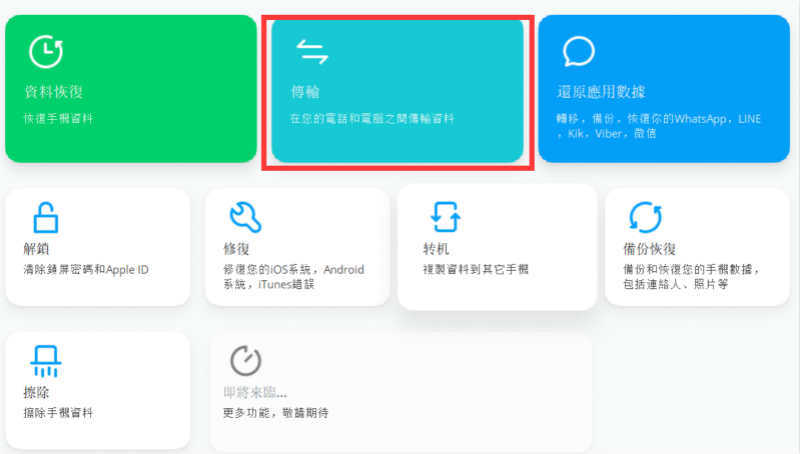
步驟2. 連接華為手機到電腦。
我們需要用到USB將華為手機和電腦連續,這樣兩設備之間才能實現資料互通。連接成功後,你可以在線預覽手機的所有照片。你可以一次性將它們全都匯入到電腦,也可以勾選想要的部分。
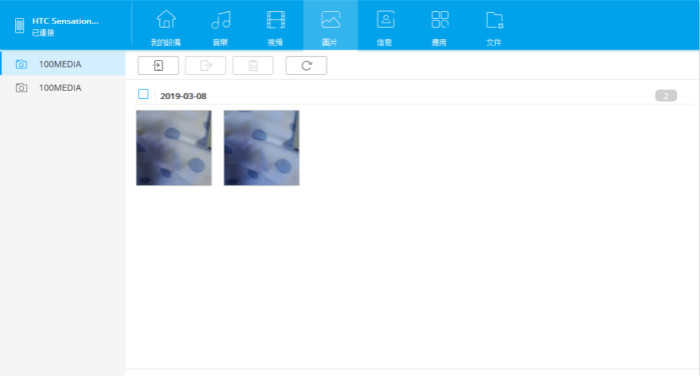
步驟3. 將華為照片匯入電腦。
在步驟2中,你已經選擇好要傳輸的照片,在照片的左上角你會見到匯出按鈕。點選匯出到電腦按鈕,就可以將所有照片保存到電腦的資料夾中。其中,你會被要求選擇一個資料夾用以保存這個來自手機的相片。為了方便,你也可以新增加一個備用的資料夾。所有的工作完成後,華為手機照片已經匯入到電腦中了。
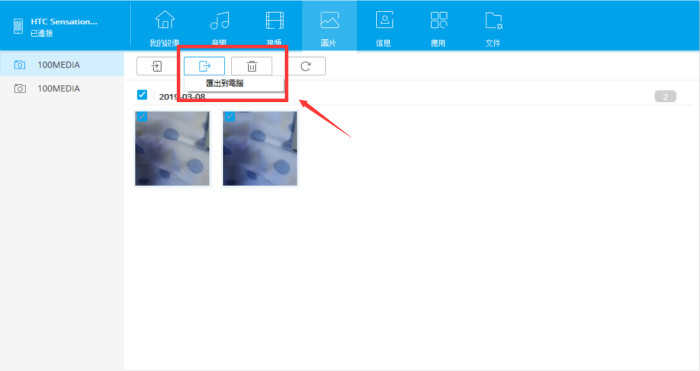
LUNG YING
文章最後更新於2019年3月18日

讚
 感謝您的點讚!
感謝您的點讚!




